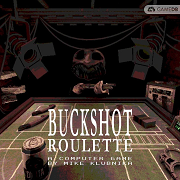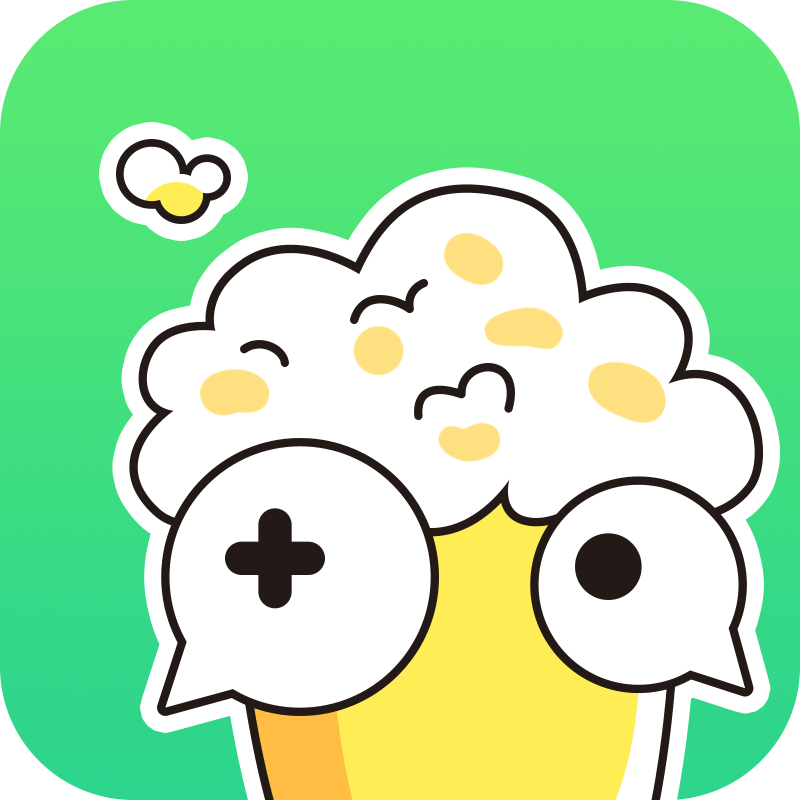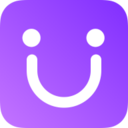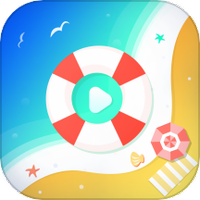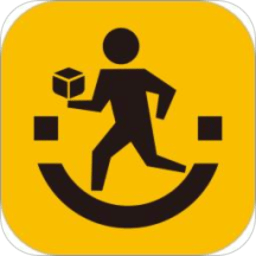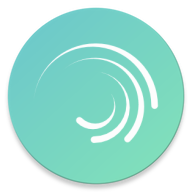利用Excel创建抽奖小程序指南
作者:佚名 来源:未知 时间:2025-04-28
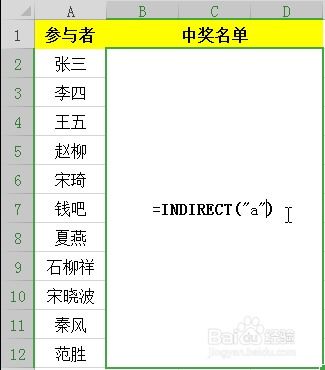
在现代社会,抽奖活动因其趣味性和互动性,经常被用于各种场合,如公司年会、促销活动、线上社群等。为了组织一场成功的抽奖活动,一款方便、易用的抽奖小程序是必不可少的工具。然而,对于很多人来说,定制或购买一款专业的抽奖软件可能会显得过于复杂或昂贵。其实,我们完全可以利用手头已有的Excel表格软件,来制作一个简单实用的抽奖小程序。下面,我将详细介绍如何利用Excel表格制作抽奖小程序,让你轻松应对各种抽奖场景。
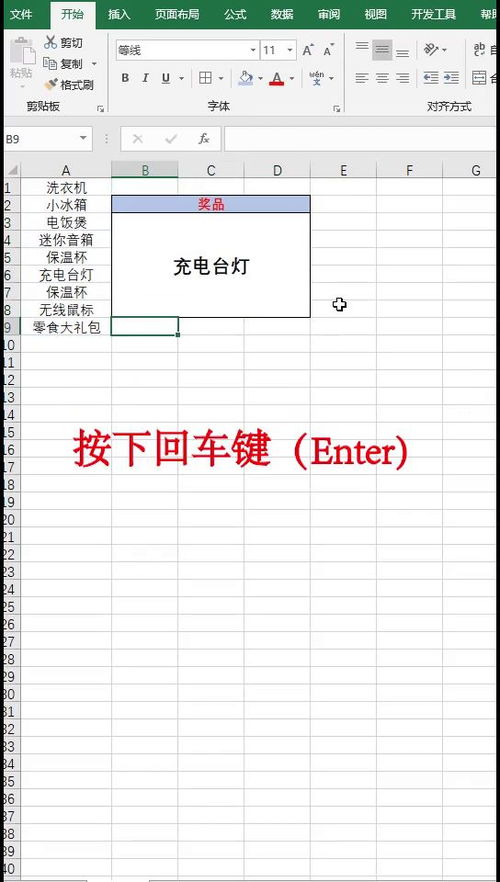
一、准备数据
1. 创建Excel表格
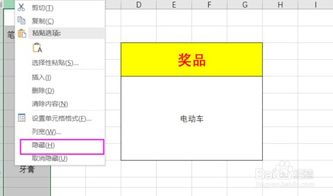
打开Excel软件,新建一个工作簿,并命名为“抽奖小程序”。在第一个工作表中,输入参与抽奖的人员名单。假设我们有100名参与者,可以在A列输入序号(从1到100),在B列输入参与者的姓名。
2. 数据校验
确保输入的名单数据准确无误,没有遗漏或重复项。可以使用Excel的“条件格式”功能,快速检查是否有重复值。
二、制作抽奖界面
1. 设计界面
在第二个工作表中,设计一个简洁明了的抽奖界面。可以在A1单元格输入“抽奖小程序”,在B1单元格输入“当前中奖者:”,在C1单元格设置一个按钮用于触发抽奖。
2. 插入按钮
在Excel的“开发工具”选项卡中(如果没有看到该选项卡,需要先启用它),点击“插入”按钮,从“表单控件”中选择“按钮(窗体控件)”。在抽奖界面的合适位置绘制一个按钮,并命名为“开始抽奖”。
3. 设置按钮功能
右击按钮,选择“指定宏”,在弹出的对话框中点击“新建”,进入VBA编辑器。在编辑器中,输入以下代码:
```vba
Sub 开始抽奖()
Dim i As Integer
Dim randNum As Integer
Dim 名单表 As Worksheet
Dim 界面表 As Worksheet
Set 名单表 = ThisWorkbook.Sheets("Sheet1") '假设名单数据在Sheet1工作表中
Set 界面表 = ThisWorkbook.Sheets("Sheet2") '假设抽奖界面在Sheet2工作表中
randNum = Int((名单表.Cells(名单表.Rows.Count, "B").End(xlUp).Row) * Rnd + 1)
i = 1
Do While i <= 名单表.Cells(名单表.Rows.Count, "B").End(xlUp).Row
If 名单表.Cells(i, 2).Value = 名单表.Cells(randNum, 2).Value Then
界面表.Cells(2, 2).Value = 名单表.Cells(randNum, 2).Value
Exit Do
End If
i = i + 1
Loop
End Sub
```
这段代码的作用是,从名单中随机抽取一个名字,并将其显示在抽奖界面的“当前中奖者”位置。注意,这里的随机数是通过`Rnd`函数生成的,`Int`函数用于取整。`名单表`和`界面表`分别代表存储名单数据的工作表和抽奖界面的工作表。
4. 返回Excel界面
关闭VBA编辑器,回到Excel界面。此时,当你点击“开始抽奖”按钮时,程序会自动从名单中抽取一个名字,并显示在“当前中奖者”位置。
三、完善功能
1. 增加重置功能
为了方便进行多次抽奖或重新开始抽奖,可以在抽奖界面上增加一个“重置”按钮。同样地,在VBA编辑器中,为“重置”按钮设置一个宏,用于清空“当前中奖者”位置的内容。代码如下:
```vba
Sub 重置()
Dim 界面表 As Worksheet
Set 界面表 = ThisWorkbook.Sheets("Sheet2")
界面表.Cells(2, 2).Value = ""
End Sub
```
2. 优化界面布局
根据实际需要,调整抽奖界面的布局和样式,使其更加美观和易于使用。可以增加一些提示信息或图标,提高用户体验。
3. 保存文件
将制作好的抽奖小程序保存为一个Excel文件,并设置一个易于识别的文件名,如“抽奖小程序V1.0.xlsx”。同时,为了确保VBA代码的安全性和可移植性,可以将文件保存为启用宏的工作簿格式(.xlsm)。
四、使用与分享
1. 使用抽奖小程序
在需要使用抽奖小程序时,只需打开保存好的Excel文件,点击“开始抽奖”按钮即可进行抽奖。每次抽奖后,可以点击“重置”按钮清空中奖者信息,进行下一次抽奖。
2. 分享给其他人
如果你需要将抽奖小程序分享给其他人使用,可以将其保存为共享文件或发送给他人。需要注意的是,由于抽奖小程序中包含了VBA代码,接收者需要确保他们的Excel软件启用了宏功能,才能正常使用抽奖小程序。如果接收者的Excel软件未启用宏功能,可以在打开文件时选择“启用宏”,或者在Excel的“选项”中启用宏功能。
3. 注意事项
在使用抽奖小程序时,需要注意以下几点:
确保名单数据准确无误,避免重复或遗漏项。
在进行抽奖前,最好先进行一次测试,确保抽奖小程序能够正常工作。
如果抽奖小程序需要在多人协作的环境下使用,可以考虑设置密码保护或限制编辑权限,以确保数据的安全性和完整性。
通过以上步骤,我们就可以利用Excel表格制作一个简单的抽奖小程序了。这个小程序虽然功能相对简单,但已经足够满足大多数抽奖活动的需求。而且,由于它是基于Excel制作的,因此具有易于使用和分享的优点。希望这篇文章能够帮助你轻松制作并使用抽奖小程序,为你的抽奖活动增添更多的乐趣和互动性。